Dolby PRM Benutzerhandbuch
LightSpace CMS kann in die Dolby PRM-Monitore integriert werden, um eine genaue Profilerstellung und Kalibrierung der Anzeige zu ermöglichen.
Die folgenden Anweisungen beziehen sich auf die Kalibrierung der Dolby PRM-Displays mit LightSpace CMS.
DOLBY-PRM-KALIBRIERUNG

Die Kalibrierung der Dolby PRM-Displays mit LightSpace CMS ist außergewöhnlich einfach, kann sich aber aufgrund einiger Einschränkungen bei der Netzwerkimplementierung innerhalb des Displays als umständlich erweisen, wenn die folgenden Schritte nicht genau befolgt werden. Wenn Probleme auftreten, schalten Sie alles aus und beginnen Sie erneut!
INITIAL SETUP
- Verbinden Sie das Dolby-Display über ein Netzwerk mit dem LightSpace-PC und starten Sie LightSpace CMS.
(Wir empfehlen keine WiFi-Verbindungen, da Interrupts zu Synchronisationsproblemen führen können.) - Navigieren Sie zu Datei/Upload und wählen Sie die Option Dolby aus dem Dropdown-Fenster “Gerätetyp auswählen”.
- Geben Sie entweder die richtige IP-Adresse in das Fenster “IP-Adresse” ein oder wählen Sie aus dem Dropdown-Fenster, wenn Sie zuvor verbunden waren.
Hinweis: Es gibt eingeschränkte IP-Adressen, die nicht verwendet werden können. Für weitere Informationen wenden Sie sich bitte an Dolby. - Wenn bei LightSpace kein LUT aktiv ist, wird die Option NULL Cube angekreuzt und ausgegraut, ist aber betriebsbereit.
(Da keine andere LUT verfügbar ist, ist die EINZIGE Option der NULL Cube.) - Um sicherzustellen, dass beim Dolby-Display keine LUT aktiv ist, wählen Sie’Upload’, wobei das Kästchen NULL Cube angekreuzt ist.
- Wählen Sie mit der Option’Calibration Patches’ die gewünschte Patchgröße aus.
- Schließen Sie das Menü “Upload”.
- Dolby-Upload
- Das Upload-Menü befindet sich unter “Datei/Upload”.
PROFILIERUNG & KALIBRIERUNG
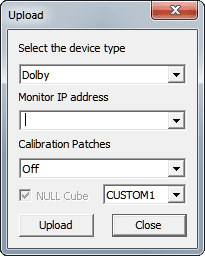
Um den internen Patch Generator im Dolby Display zu aktivieren, navigieren Sie zum gewünschten Profiling Modus – Calibration Interface, oder Display Characterisation.
Wenn das Patch-Fenster aktiviert ist (das LightSpace CMS interne schwebende Patch-Fenster wurde durch Anklicken der kleinen Farbdisplay-Box im Quick Profiling oder Manual Measure Modus aktiviert), ahmt der interne Patch-Generator im Dolby-Display die angezeigte Farbe nach, indem er die über das’Upload’-Fenster voreingestellte Patch-Größe verwendet.
Das Profiling kann dann wie gewohnt mit der an LightSpace angeschlossenen Sonde durchgeführt werden, wobei das Dolby während des Profiling die gewünschten Patches auf dem Bildschirm anzeigt.
Hinweis: Da der Patch-Generator in den Dolby-Displays relativ langsam auf Farbwechselanweisungen reagiert, müssen Sie die’Extra Delay Time’ in den’Probe Options’ verwenden, um 3 bis 4 Sekunden zusätzliche Verzögerung hinzuzufügen.
DOLBY-VERBINDUNGSPROBLEM
Aufgrund der Art und Weise, wie die Dolby-Netzwerkverbindung konzipiert wurde, kann es schwierig sein, an die Arbeit zu gehen….
Wir empfehlen dringend die Verwendung eines einfachen Netzwerk-Switches und NICHT die Verwendung einer direkten Kabelverbindung. Die meisten modernen PCs und Laptops verfügen über Auto-Sensing-Ports, die bei direkten Punkt-zu-Punkt-Kabelverbindungen nicht korrekt funktionieren.
Obwohl die Einstellung des Dolby auf dhcp den Monitor zu einem zugewiesenen Server macht, hatten wir Probleme, ihn als dhcp-Server zu verwenden.
Wir empfehlen, die IP-Adresse des Monitors manuell auf 192.168.1.101, Subnetzmaske 255.255.255.255.0, den PC auf 192.168.1.102, Subnetzmaske 255.255.255 einzustellen. Dann verbinden Sie mit einem einfachen Netzwerk-Switch mit nur 2 Kabeln den Monitor und den LightSpace-PC. Bestätigen Sie die Verbindung über einen’Ping’ und versuchen Sie es dann mit der LightSpace-Verbindung.
Wenn eine Verbindung hergestellt werden kann und die LightSpace CMS Patchgenerierung funktioniert (wobei die erforderliche’Extra Delay Time’ für die langsame Antwort des internen Dolby Monitor Patch Generators berücksichtigt wird), aber LUTs oder ein Null Cube nicht hochgeladen werden können, ist es möglich, dass der Monitor’Locked Permissions’ hat. Solche Berechtigungen müssen verwaltet werden, damit LightSpace korrekt funktioniert.
LUT UPLOAD
Nach der Profilerstellung kann eine Kalibrierungs-LUT wie gewohnt erzeugt werden, und wenn die LUT in LightSpace gehalten wird, navigieren Sie zurück zum Menü “Upload”, und wenn das Kontrollkästchen “NULL Cube” deaktiviert ist, kann die in LightSpace angezeigte LUT an die ausgewählte “Custom”-Position hochgeladen werden.
Auf diese Weise können viele verschiedene LUTs in LightSpace CMS gehalten und bei Bedarf schnell und einfach in das Dolby-Display hochgeladen werden, perfekt für das Look-Management sowie die genaue Kalibrierung auf verschiedene Standards.
Quelle: https://www.lightillusion.com/dolby_manual.html

